Konvertera, redigera och komprimera videor/ljud i över 1000 format med hög kvalitet.
Sätt att vända video i Android och ett alternativt sätt
Att lära sig att spola tillbaka en video på Android är ett enkelt och smart sätt att få ditt innehåll att sticka ut från konkurrenterna. Oavsett om du siktar på en spolningseffekt, unika och smidiga övergångar, en loop eller bara vill lägga till en dynamisk touch till din video, kan spolning ge ditt innehåll den extra gnista det behöver. Men för smidiga, högkvalitativa resultat behöver du ett pålitligt videoredigeringsverktyg, särskilt på Android. Med så många alternativ för hur man spolar tillbaka en video på Android kan det vara svårt att hitta ett som är enkelt att använda, snabbt och inte sänker videokvaliteten. I den här guiden visar vi dig de bästa sätten att spola tillbaka en video direkt från din Android-enhet. Här är enkla och pålitliga sätt att spola tillbaka en video på Android. Oavsett om du skapar innehåll eller redigerar, kommer dessa verktyg att göra det enkelt för dig, även om du är nybörjare på redigering. Det krävs ingen professionell utrustning för att använda det, bara din telefon och kreativitet för att få dina videor att sticka ut.
Guidelista
Varför vända en video Använda tredjepartsapplikationer och webbplatser Detaljerade sätt att vända en video på Android Alternativt sätt att vända en video på Windows/MacVarför vända en video
Att vända en video på Android erbjuder ett roligt och kreativt sätt att förbättra ditt innehåll. Det låter dig skapa en spektakulär effekt, som att få objekt att se ut att röra sig bakåt eller skapa en effekt som visar hur händelsen sker, vilket kan överraska din publik. Många borde veta hur man vänder en video på Snapchat Android, inklusive proffs som har använt den här tekniken för en sketch, loopingeffekt, höjdpunkter eller unika övergångar för korta videor på plattformar som TikTok och Instagram. Det kan också tjäna ett rimligt syfte i handledningar eller demonstrationer, och erbjuder ett nytt perspektiv på hur något fungerar. Att veta hur man gör en omvänd video på Android kan ge variation till din redigeringsstil. Det hjälper ditt innehåll att sticka ut, lockar publik och får din community att växa. Android-användare kan enkelt vända videor med hjälp av gratisappar i Playstore som Capcut, InShot, Vivavideo eller Kinemaster, vilket gör processen enkel och snabb. Dessa verktyg låter dig utforska olika typer av redigeringsstilar utan att kräva avancerade redigeringskunskaper, vilket gör videoomvändning till ett tillgängligt och roligt alternativ för både nybörjare och erfarna redigerare.
Använda tredjepartsapplikationer och webbplatser
En bra videoredigeringsapp eller webbplats är avgörande för att skapa högkvalitativt innehåll som lockar tittare till din video direkt från din mobila enhet. Den låter dig hjälpa till med hur man gör en omvänd video på Android, trimmar klipp, lägger till musik, använder filter, infogar text och använder effekter som övergångar eller omvänd uppspelning, allt utan att behöva en dator. Att använda tredjepartsapplikationer och webbplatser är ett snabbt och bekvämt sätt att baklänges spela upp en video som inte kräver avancerade redigeringskunskaper. Dessa verktyg är ofta gratis, enkla att använda och lätta, vilket inte tar upp lagringsutrymme på din Android-enhet. Välj bara en video, hitta och välj det omvända alternativet och exportera eller ladda ner resultatet. Här är några applikationer som kan hjälpa dig att baklänges spela upp din video på Android.
Dessa appar och webbplatser som är utmärkta verktyg för alla som behöver skapa en omvänd video på Android och engagerande innehåll, eller experimentera med kreativ videoredigering listas nedan:
• Capcut
• Kinemaster
• Inshot
• VivaVideo
• Clideo
Sätt att vända en video på Android.
Capcut
CapCut är en populär och gratis videoredigeringsapp som du kan använda för att skapa en omvänd video på Android med bara några få steg. Oavsett om du vill skapa roliga bakåtspolningseffekter eller unika övergångar gör CapCut det enkelt. Importera bara ditt klipp, använd bakåtspolningsverktyget och exportera din video.
Steg 1Öppna CapCut, skapa ett projekt och lägg till videon du vill baklänges.
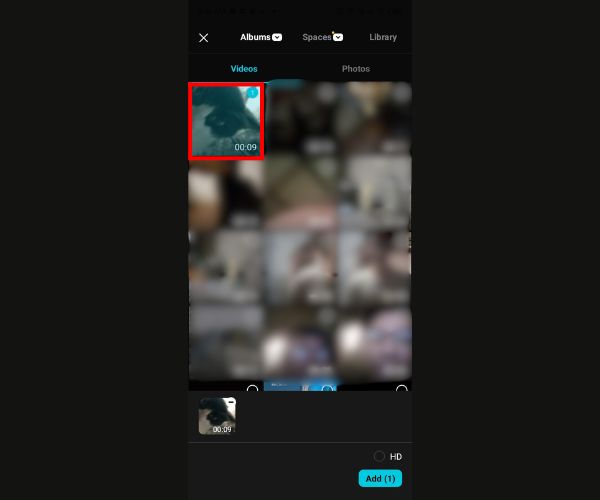
Steg 2Tryck på klippet, svep igenom menyn och välj "Bakåt".
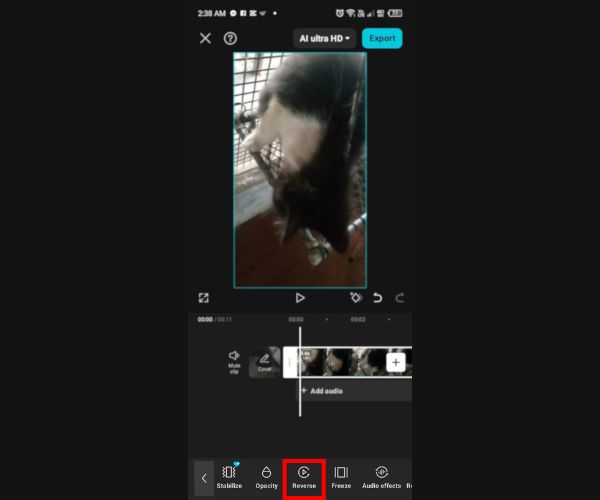
Steg 3När bearbetningen är klar trycker du på "Exportera" för att spara din omvända video.
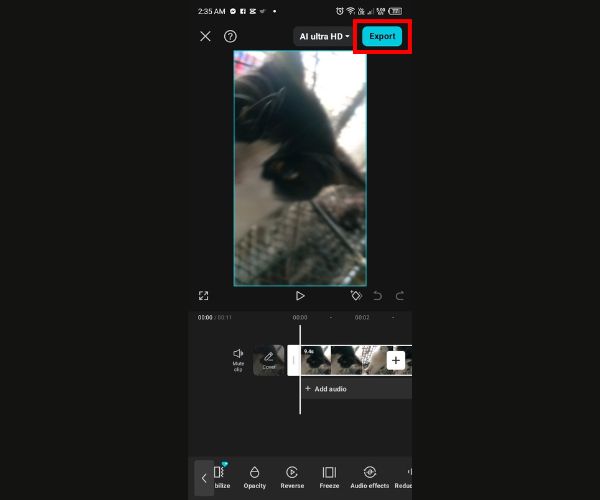
Dricks: För bästa resultat, trimma klippet innan du backar, stäng av ljudet från udda scener och lägg till övergångar eller effekter för att skapa en jämn och finslipad video i CapCut.
Kinemaster
KineMaster är en kraftfull mobilapp för videoredigering som låter dig hur man gör en omvänd video på Android. Med dess bakåtspolningsverktyg kan du skapa en smidig bakåtspolningseffekt endast med din telefon. Importera bara din video till appen, hitta och välj alternativet "Bakåt", så gör KineMaster sitt jobb, perfekt för att skapa fantastiskt och kreativt innehåll.
Steg 1Öppna KineMaster, tryck på Skapa ny och välj ett bildförhållande.
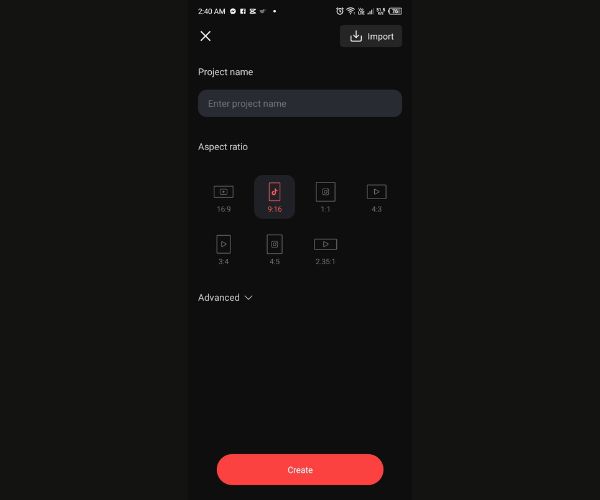
Steg 2Tryck på Media, välj din video och lägg till den i tidslinjen.
Steg 3Tryck på klippet och leta sedan upp och välj "Bakåt" på höger sida.
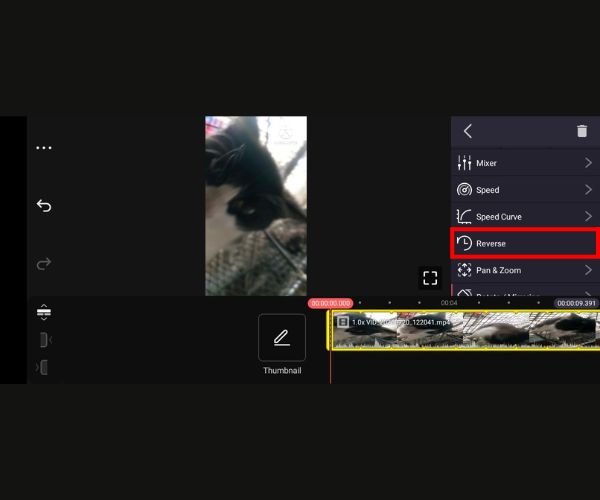
Steg 4Tryck på Exportera-knappen (finns i det övre vänstra hörnet) för att spara din video.
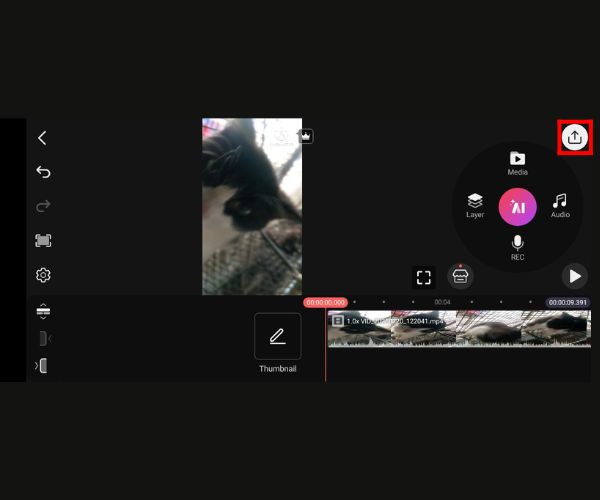
InShot
InShot är en flitigt använd mobilapp för iOS och kan vara ett verktyg för att göra en bakåtspolad video på Android-videoklipp intuitiv – även för nybörjare. Dess rena gränssnitt och inbyggda bakåtspolningsverktyg låter dig snabbt omvandla vilken framåtspolad video som helst till ett bakåtspolat klipp med några få tryck.
Steg 1Starta InShot och välj alternativet "Video".
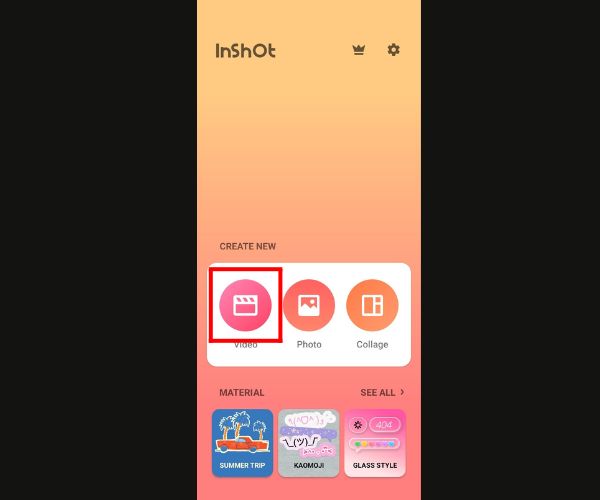
Steg 2Välj din video och tryck på bockmarkeringen.
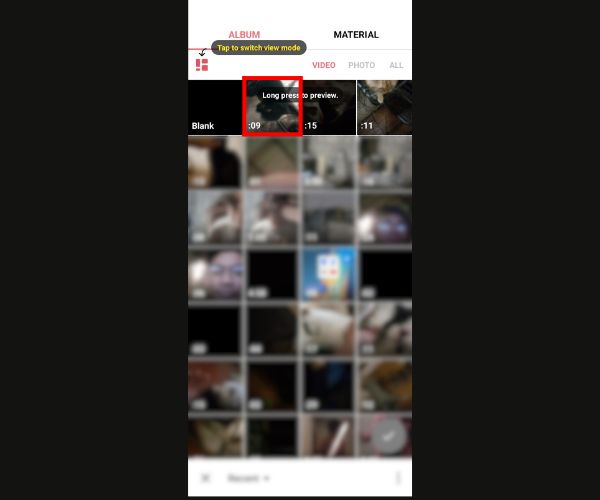
Steg 3Markera klippet och tryck sedan på "Bakåt" i verktygsfältet nedan.
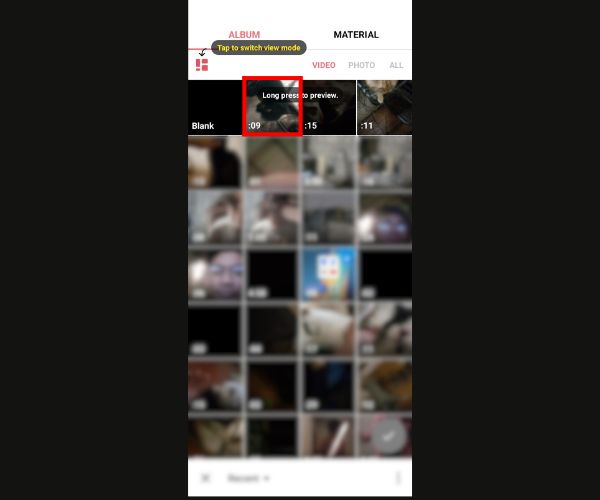
Steg 4Välj exportera för att spara din omvända video
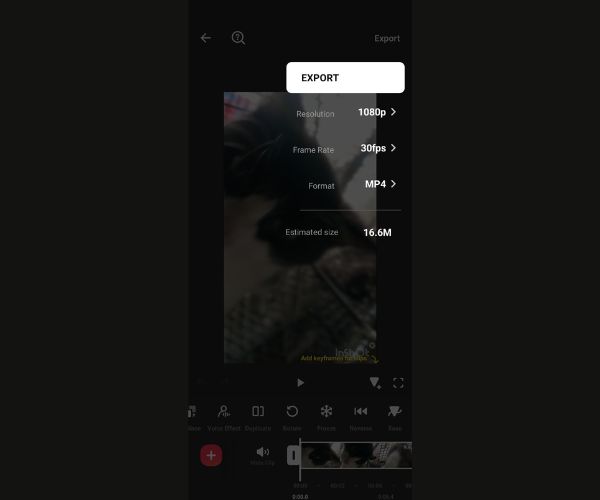
VivaVideo
VivaVideo är en populär och nybörjarvänlig videoredigeringsapp designad för snabb, enkel och kreativ redigering på mobila enheter. Den erbjuder en mängd olika funktioner som trimning, filter, musik, text och effekter, vilket gör det enkelt att skapa roliga och professionella videor för sociala medier eller personligt bruk. Följ stegen för att omvänd en video på iPhone och Android.
Steg 1I VivaVideo-appen klickar du på "Skapa projekt", väljer "Video" och väljer det klipp du vill baklänges.
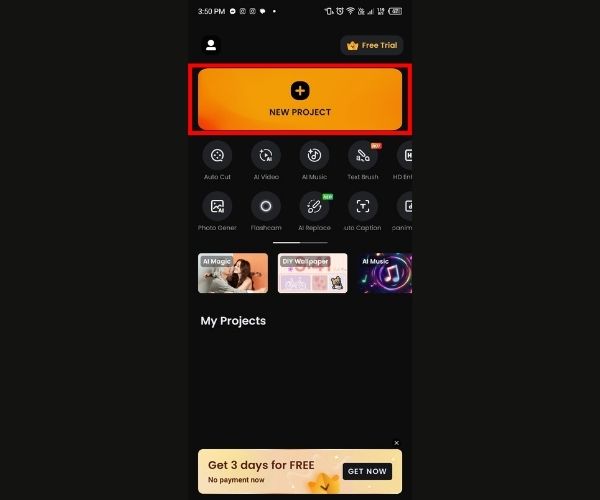
Steg 2Välj en video i spåret och svep sedan åt vänster längst ner på skärmen tills du hittar alternativet "Bakåt".
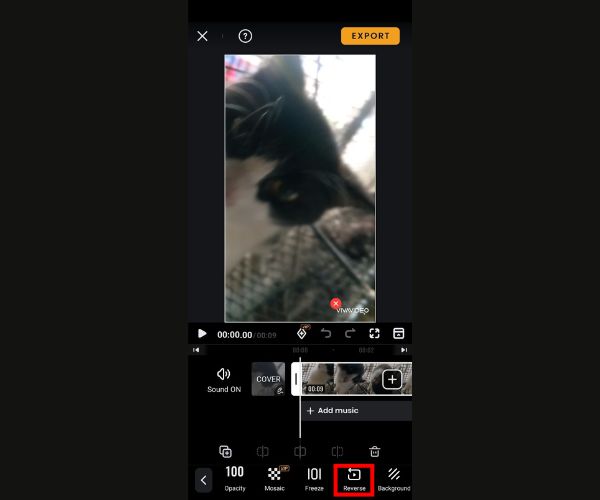
Steg 3När du är klar med att backa klickar du på "exportera" för att spara din omvända video.
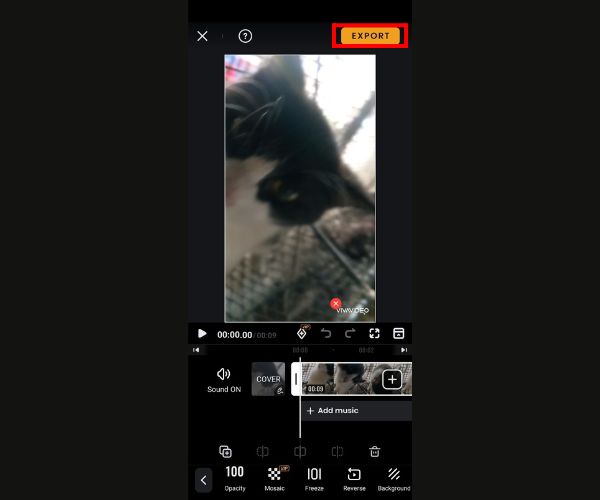
Clideo
Clideo är en webbläsarbaserad redigeringsplattform som gör det både snabbt och intuitivt att redigera videoklipp bakåt. Du behöver inte ladda ner appar – ladda bara upp ditt material från din enhet, Google Drive, Dropbox eller till och med en YouTube-URL, så hanterar Clideo resten helt online.
Steg 1
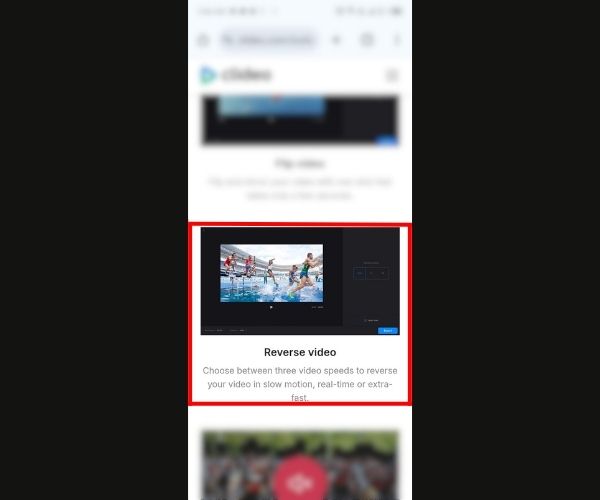
Steg 2Tryck på "Välj fil" för att ladda upp en video från din telefon eller spela in en ny.
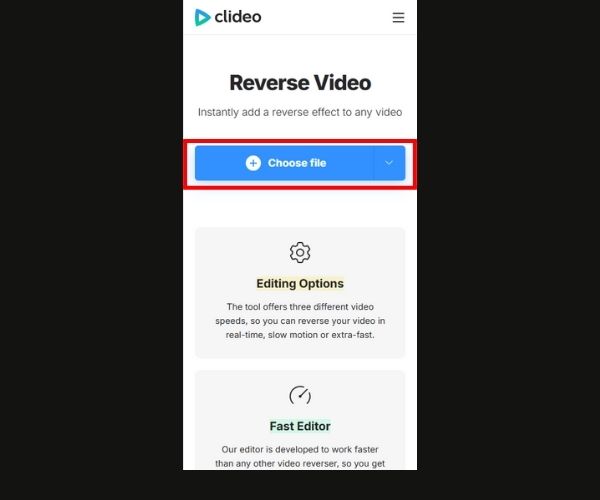
Steg 3När videon är omvänd trycker du på "Exportera" för att ladda ner de omvända videorna på Android.
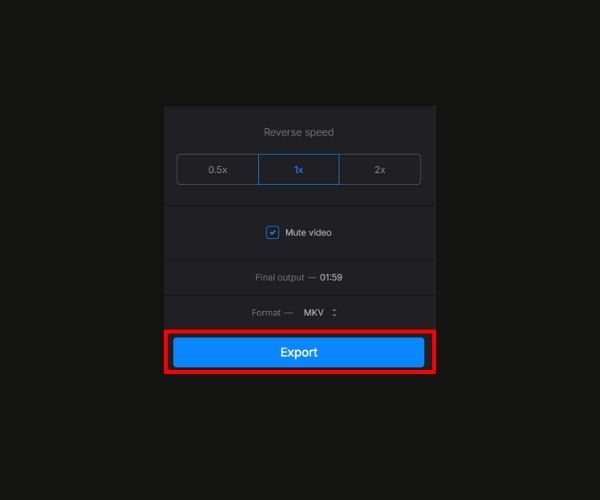
Alternativt sätt att vända en video på Windows/Mac
4Easysoft Total Video Converter är en användarvänlig videoomvändare Drivs av AI-teknik. Den stöder konvertering av olika video- och ljudformat, extrahering av ljud och erbjuder ett brett utbud av redigeringsfunktioner som trimning, beskärning, sammanslagning och tillägg av effekter. Du kan till och med skapa bildspel, GIF-filer, videor med delad skärm och mer. Med det praktiska verktyget Video Reverser kan du enkelt backa videoklipp, anpassa utdatainställningar och exportera resultat av hög kvalitet. Observera bara att omvändning av en video tar bort ljudet, men du kan lägga till bakgrundsmusik senare med hjälp av konverterarfunktionen.

Välj exakt vilken del av din video du vill baklänges med hjälp av en enkel förloppsindikator eller tidsinställningar.
Byt namn på din video, justera kvaliteten och välj var du vill spara den för ett smidigt och organiserat arbetsflöde.
Med bara ett klick exporterar du din omvända Android-video på några sekunder.
Utformad med enkelhet i åtanke, så att även förstagångsanvändare kan backa videor utan förvirring eller teknisk stress.
100% Säker
100% Säker
Steg 1Gå till verktyget "Videoreverser" i verktygslådan och tryck på knappen "Lägg till" för att ladda upp din video. När den är laddad använder du förloppsindikatorn för att justera eller ställa in start- och sluttid för att välja exakt den del du vill reversera.
Steg 2Du kan nu byta namn på din video, justera utdatainställningarna om det behövs och välja var du vill spara den slutliga filen.
Steg 3Klicka på "Exportera" så är din omvända video redo att sparas.

Slutsats
Med verktyget för bakåtspolning är bakåtspolning av video en enkel och effektiv metod för att lägga till kreativitet i ditt innehåll, och det är enkelt att göra på din Android-enhet. hur man backar video på Android erbjuder snabba och lättanvända alternativ som hjälper dig att skapa fantastiska bakåtspolningseffekter, oavsett om du använder appar som Capcut, Kinemaster, VivaVideo, InShot eller en webbplats som Clideo. 4Easysoft Total Video Converter erbjuder tilläggsfunktioner med ett användarvänligt gränssnitt. Oavsett hur du har redigeringsförmåga, gör dessa verktyg det enkelt och smidigt att bakåtspola videor oavsett din expertisnivå. Testa dem och ge ditt innehåll en unik twist.
100% Säker
100% Säker


